вступ
Час від часу при спробі запустити деякі ігри або програми, виникає помилка, викликана відсутністю динамічної бібліотеки OpenAL32.dll, через яку запуск програми або гри стає неможливим. Текст помилки може мати кілька варіантів, наприклад:
- dll відсутня.
- Запуск програми неможливий, файл OpenAL32.dll не найден.
- Точка входу в процедуру не знайдено у бібліотеці OpenAL32.dll.
- Неможливо запустити програму. Необхідний компонент OpenAL32.dll відсутня. Будь ласка, встановіть програму повторно.

Текст може зміняться, але суть зводиться до одного
З’являтися помилка може на різних версіях операційної системи Windows, включаючи 7, 8, 8.1 і 10, тобто практично всіх, що зустрічаються на комп’ютерах користувачів, регулярно грають в комп’ютерні ігри. Найбільш часто проблеми виникають при використанні зламаних ігор або ріпаку, коли оригінальний інсталяційний образ заново збирається з додаванням різних компонентів. Через невдалих дій можуть бути видалені деякі важливі системні файли, включаючи OpenAL32.dll. Що б не було причиною, програму або гру запустити неможливо. Пропонуємо розглянути, які дії можна зробити, щоб продовжувати нормально працювати на своїй системі Windows і користуватися улюбленим програмним забезпеченням. Також ви зможете завантажити цей файл і дізнаєтеся, куди його кидати вручну.
Можливі варіанти усунення відсутнього файлу OpenAL32.dll
Варіант 1. Перевірка на наявність вірусів
Одна з найбільш вірогідних причин відсутності файлу динамічної бібліотеки OpenAL32.dll є зараження шкідливим кодом. Найпростіший спосіб підчепити вірус — завантажити програму або гру з неперевіреного сайту. Часто на цю вудку трапляються недосвідчені користувачі, скачавши що-небудь зі шкідливим кодом. Природно, що антивірусний захист вашого комп’ютера просто не дозволить заразити всю систему, тому блокує файл, поміщаючи його в карантин або, взагалі, видаляючи. Що вам можна буде зробити?
- Перейти в налаштування антивірусної програми і упевнитися, що ваш файл OpenAL32.dll ні виявлено нею як пошкоджений вірусом. Зазвичай віруси і підозрілі файли поміщаються в карантин, тобто копіюються в спеціальну захищену папку на жорсткому диску, з якої вони не зможуть завдати шкоди, або ж зовсім видаляються. Якщо файл поміщений в карантин, відзначте його і відновите. Для більшої впевненості занесіть його або папку з встановленим софтом в виключення, щоб не страждати від проблеми надалі.
- Просканувати комп’ютер на наявність шкідливих файлів вбудованим або встановленим антивірусом, або одним з безкоштовних сканерів, наприклад, DrWeb CureIT або AdwCleaner. У разі виявлення заражених файлів видаліть їх.
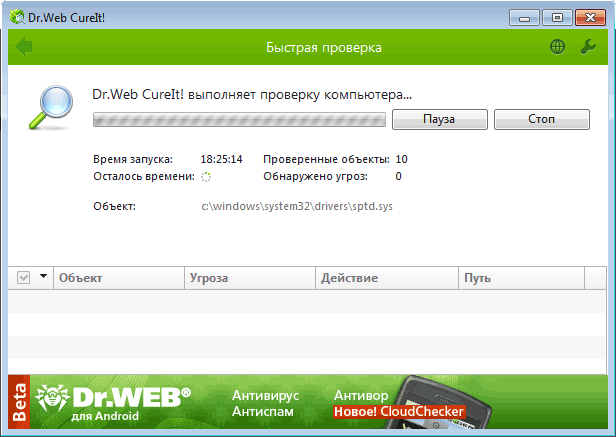
Якщо утиліта виявила вірус, видаліть заражені файли
Якщо файл OpenAL32.dll на вашому комп’ютері пошкоджений або видалений, перевстановіть драйвери або вручну скопіюйте цю динамічну бібліотеку в потрібну системну папку. Про це написано в наступних пунктах.
Варіант 2. Відновлення останньої працюючої конфігурації
Під час своєї роботи операційна система Windows через певний проміжок часу автоматично створює точки відновлення, завдяки яким можна повернути стан системи на останнє робоче. Наприклад, ви що-небудь встановили, через що виникають різні системні помилки, такі, як відсутність файлу OpenAL32.dll. Але ще годину тому у вас працювало все як годинник. Ось завдяки автоматичному відновленню і можливо повернути комп’ютер до останнього робочого стану. Для цього:
- Запустіть Пуск — Панель управління — Система — Додаткові параметри системи — Захист системи.
- Натисніть на кнопку «Відновити».
- Після перезавантаження комп’ютера виберіть зі списку дату і час, на яке ви бажаєте відкотитися.
- Дотримуйтесь подальших вказівок майстра відновлення.
Увага! Врахуйте, що такий спосіб може спрацювати не у всіх випадках, так як автоматичне створення контрольних точок відновлення не у всіх включено за замовчуванням.
Варіант 3. Очищення реєстру Windows
У разі, якщо ви дуже часто встановлюєте й видаляєте програмне забезпечення, велика ймовірність відсутності файлу OpenAL32.dll полягає в засміченості реєстру Windows. Хоча помилки можуть зустрічатися і з інших причин. Для того щоб не допустити цієї ситуації, регулярно користуйтеся програмним забезпеченням для очищення реєстру. Їх існує досить багато, як платних, так і безкоштовних. Одним з найбільш вдалих рішень є програма CCleaner, роботу які ми розглянемо.
- Встановивши програму, запустите її і перейдіть у вкладку «Реєстр» з лівого боку.
- Переконайтеся, що відзначені всі пункти в віконці «Цілісність реєстру».
- Натисніть на кнопку «Пошук проблеми», а потім «Виправити».
- При запиті про збереження резервної копії зроблених змін натиснути «Ні».
- Тоді з’явиться вікно натиснути «Виправити зазначені», а після закінчення — «Закрити».
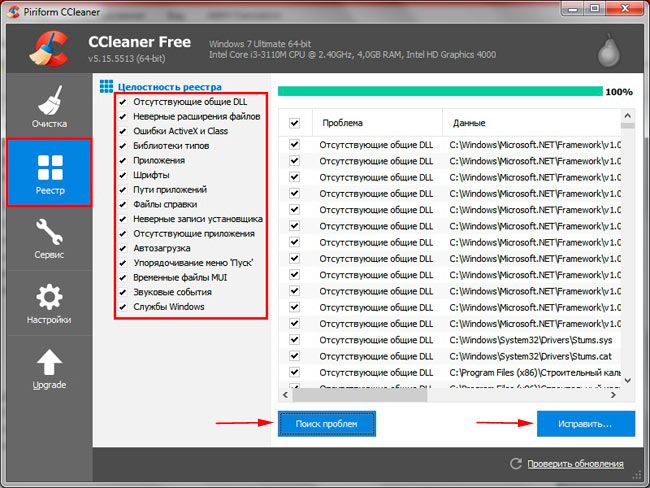
Так можна очистити реєстр Windows за допомогою CCleaner
Варіант 4. Повторне або оновлення драйверів
Файл OpenAL32.dll дуже часто є практично незамінним компонентом звукового і відеодрайвера. Ще кілька років тому пакет OpenAL поширювався у вигляді окремого пакета практично для кожної операційної системи, але після переходу на платну модель поширення окремі його компоненти стали вбудовуватися в програмне забезпечення від виробників звукових і відеокарт. Відповідно, якщо ця динамічна бібліотека відсутня, проблема може полягати саме в драйвері, тому вам потрібно спробувати його відновити.
Крок 1
Насамперед вам потрібно дізнатися як мінімум виробника, а ідеально і серію або навіть модель компонента. Дізнатися це можна за допомогою Диспетчера пристроїв операційної системи Windows або ж на сайті виробника комп’ютера або ноутбука. Якщо у вас ноутбук, зробити це набагато простіше, досить знайти сторінку з описом вашої моделі на сайті компанії. Подібним чином можна навести довідки про системному блоці, придбаному в вигляді готового рішення. Якщо ж ви збирали системник з окремих компонентів, у вас повинна залишитися роздруківка з використовуваними параметрами. На худий кінець можна скачати і встановити спеціальну утиліту для зчитування інформації про компонентах вашого пристрою. Найбільш відомими є AIDA64 або Everest.
крок 2
Дізнавшись модель відеокарти або звукового процесора, встановіть його драйвер. Це можна зробити одним із таких способів:
- Автоматичний пошук через Диспетчер пристроїв. Для цього вам потрібно відкрити Диспетчер пристроїв (Пуск — Панель управління). Дані про звуковий карті відображаються в розділі «Аудіовходи і аудіо виходи», а про графічний процесор — «Відеоадаптер». Клацніть правою кнопкою миші, виберіть Оновити драйвер — Автоматичний пошук оновлених драйверів. Якщо на віддаленому сервері Microsoft є версія новіше встановленої, або будуть виявлені якісь проблеми з драйвером, буде автоматично завантажена і встановлена нова версія.
- Ручна установка. Перейшовши на сайт виробника звукового або графічного процесора, або на сайт підтримки користувачів вашого виробника ноутбука або комп’ютера, на сторінці пошуку драйверів виберіть вашу модель, скачайте драйвер і встановіть його як звичайну програму. Під час установки комп’ютер буде автоматично перезавантажений.
- Ручна установка через Диспетчер пристроїв. Іноді звичайним способом драйвер може і не встановитися. В такому випадку вам потрібно розпакувати файли драйвер в папку на комп’ютері, перейти в Диспетчер пристроїв, знайти потрібне вам обладнання, натиснути правою кнопкою миші — Оновити драйвер — Виконати пошук драйверів на цьому комп’ютері, через провідник вказати папку з розпакованим програмним забезпеченням, натиснути Далі і дочекатися закінчення установки. Може знадобитися перезапустити систему вручну.
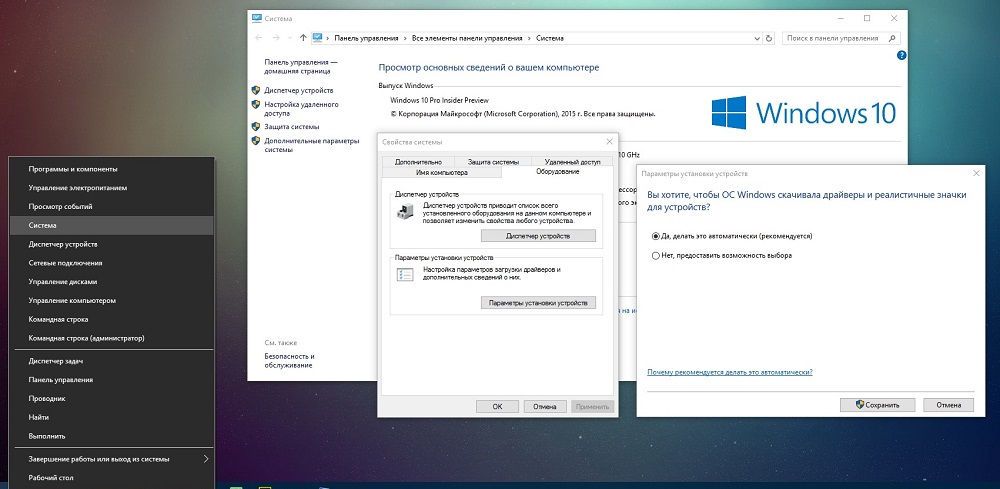
Виконати оновлення драйверів можна в ручному режимі через Диспетчер пристроїв
Варіант 5. Ручна установка файлу
У певних випадках цей варіант вирішення проблеми є досить ризикованим, оскільки може привести до непрацездатності операційної системи Windows. Його суть полягає в скачуванні окремого файлу OpenAL32.dll і в ручному перенесенні його в системну папку.
- Скачайте файл OpenAL32.dll внизу статті. В архіві ви знайдете кілька версій цього файлу, тому якщо не виходить скористатися одним, ви можете спробувати інший.
- Куди кидати скачаний файл? Перейдіть в папку, де ви його зберегли, і скопіюйте його в системну папку, розташування якої залежить від того, скільки біт має ваша Windows. Якщо ви користуєтеся 32-бітної системи, скопіюйте його в C: \ Windows \ System32, а якщо 64-бітна, то в C: \ Windows \ SysWOW64.
- Якщо система сповістить вас про те, що вам потрібно дозвіл для зміни файлів в системній папці, натисніть «Дозволити».
- Тепер зареєструйте цей файл в системі, щоб він був розпізнаний і почав виконуватися. Для цього натисніть Win + R, і в віконці роздрукуйте або скопіюйте звідси і вставте наступну команду: regsvr32 OpenAL32.dll.
- Підтвердіть дію, після чого закрийте вікно і пробуйте запуститься за новою. У деяких випадках може знадобитися перезавантаження системи.

У вікні введіть потрібну команду
Інші можливі варіанти
Якщо чомусь жоден з перерахованих вище способів вам так і не допоміг, прийміть до відома наступні рекомендації. Можливо саме вони вам і допоможуть.
- Виконайте переустановку програми або гри, яка не починається через відсутність файлу OpenAL32.dll. Можливо, при установці в попередній раз трапилася якась помилка і саме зараз все почне працювати як належить.
- Не нехтуйте регулярно виходять оновленнями Windows. Багато користувачів не хочуть підтримувати систему в оновленому стані, так як переживають, що якесь оновлення призведе до збою в роботі. Це трапляється дуже рідко, а найчастіше розробники операційки випускають останні оновлення, що сприяють набагато кращою і стабільній роботі.
- На крайній випадок переустановите Windows. При цьому рекомендуємо скористатися ліцензійною копією, але, якщо можливість придбати її відсутня, скачайте оригінальні образи MSDN, а не різні репаки.

C допомогою ліцензійної копії переустановите операційну систему
висновок
Якщо на вашому комп’ютері сталася помилка, викликана відсутністю виконуваного файлу OpenAL32.dll, скористайтеся однією з наших рекомендацій по її виправленню. У коментарях просимо вас вказати, який із запропонованих способів допоміг саме вам.
Завантажити файл OpenAL32.dll — https://yadi.sk/d/QPlp_diG346wxG





